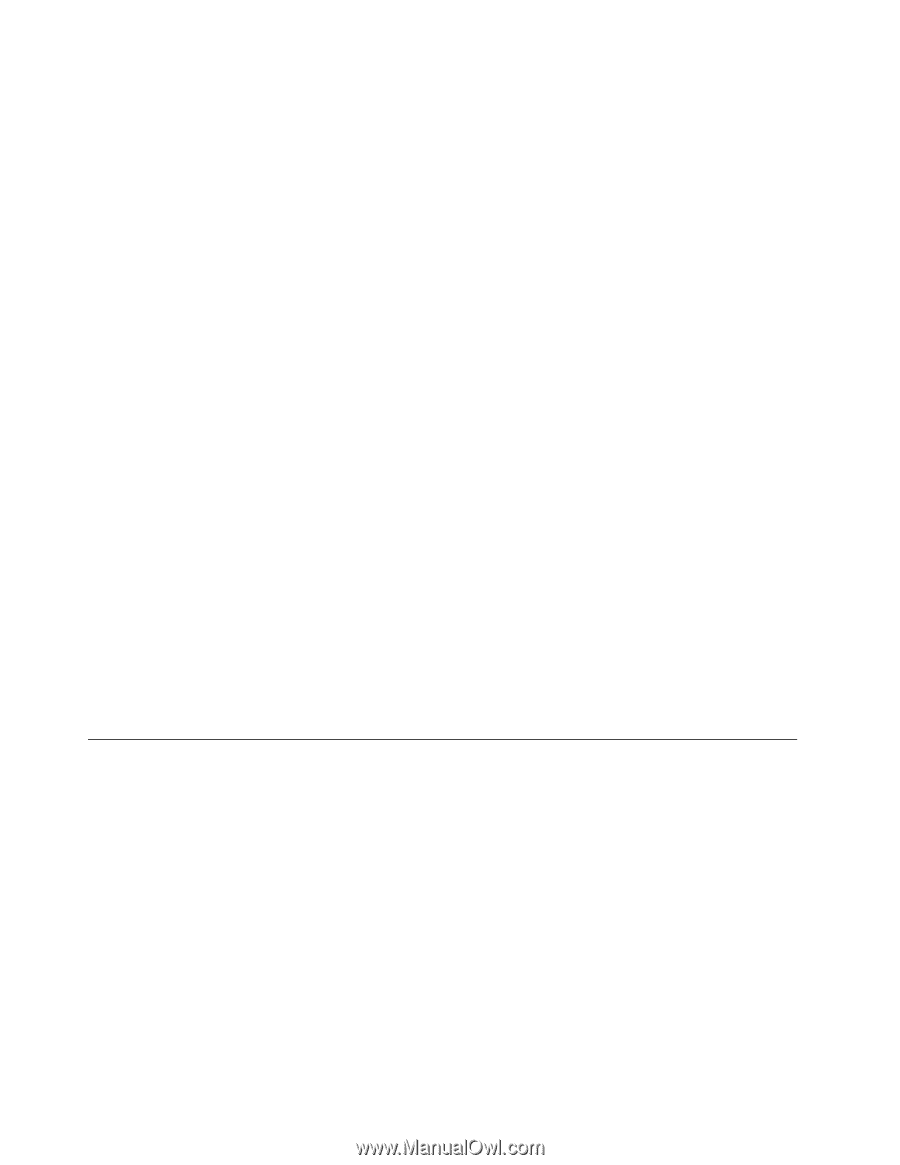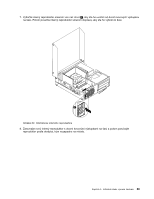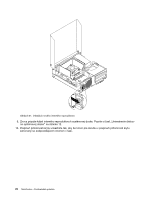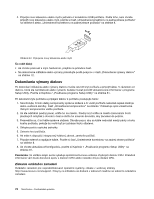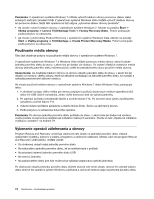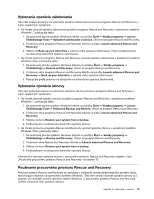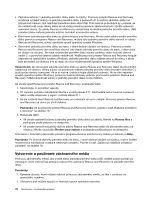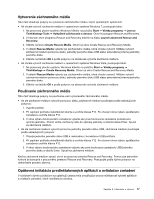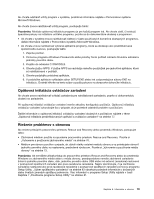Lenovo ThinkCentre M91 (Slovakian) User Guide - Page 88
Používanie média obnovy, Vykonanie operácií zálohovania a obnovy, Poznámka, Štart
 |
View all Lenovo ThinkCentre M91 manuals
Add to My Manuals
Save this manual to your list of manuals |
Page 88 highlights
Poznámka: V operačnom systéme Windows 7 môžete vytvoriť médium obnovy pomocou diskov alebo externých úložných zariadení USB. V operačnom systéme Windows Vista môžete vytvoriť médium obnovy len pomocou diskov, takže táto operácia sa tiež nazýva „vytvorenie diskov obnovy produktu". • Ak chcete vytvoriť médium obnovy v operačnom systéme Windows 7, kliknite na položky Štart ➙ Všetky programy ➙ Lenovo ThinkVantage Tools ➙ Factory Recovery Disks. Potom postupujte podľa pokynov na obrazovke. • Ak chcete vytvoriť disky Product Recovery v operačnom systéme Windows Vista, kliknite na položky Štart ➙ Všetky programy ➙ ThinkVantage ➙ Create Product Recovery Media. Potom postupujte podľa pokynov na obrazovke. Používanie média obnovy Táto časť obsahuje pokyny na používanie média obnovy v operačnom systéme Windows 7. V operačných systémoch Windows 7 a Windows Vista môžete pomocou média obnovy obnoviť obsah jednotky pevného disku do stavu, v akom bol pri dodaní od výrobcu. Po zlyhaní všetkých ostatných metód obnovy jednotky pevného disku môžete počítač uviesť do prevádzkového stavu použitím média obnovy. Upozornenie: Ak použijete médium obnovy na obnovu obsahu pevného disku do stavu, v akom bol pri dodaní od výrobcu, všetky súbory, ktoré sa aktuálne nachádzajú na jednotke pevného disku, sa vymažú a nahradia predvolenými súbormi výrobcu. Ak chcete používať médium obnovy v operačnom systéme Windows 7 alebo Windows Vista, postupujte takto: 1. V závislosti od typu vášho média pre obnovu pripojte k počítaču bootovacie médium (pamäťový kľúč alebo iné USB úložné zariadenie), alebo vložte bootovací disk do optickej jednotky. 2. Pri zapínaní počítača niekoľkokrát stlačte a uvoľnite kláves F12. Po otvorení okna výberu spúšťacieho zariadenia uvoľnite kláves F12. 3. Vyberte želané spúšťacie zariadenie a stlačte kláves Enter. Začne sa záchranný proces. 4. Podľa pokynov na obrazovke dokončite operáciu. Poznámka: Po obnove jednotky pevného disku počítača do stavu, v akom bola pri dodaní od výrobcu, možno budete musieť znova nainštalovať ovládače niektorých zariadení. Pozrite si časť „Opätovná inštalácia ovládačov zariadení" na stránke 79. Vykonanie operácií zálohovania a obnovy Program Rescue and Recovery umožňuje zálohovať celý obsah na jednotke pevného disku vrátane operačného systému, súborov s údajmi, programov a osobných nastavení. Miesto, kam má program Rescue and Recovery uložiť zálohu, môžete vybrať: • Do chránenej oblasti vašej jednotky pevného disku • Na sekundárnu jednotku pevného disku, ak je nainštalovaná v počítači • Na pripojenú externú jednotku pevného disku USB • Na sieťovú jednotku • Na zapisovateľné disky (pre túto možnosť sa vyžaduje zapisovacia optická jednotka) Po zálohovaní obsahu jednotky pevného disku môžete obnoviť celý tento obsah, obnoviť len vybraté súbory alebo obnoviť len operačný systém Windows a aplikácie a zachovať ostatné údaje na jednotke pevného disku. 74 ThinkCentre - Používateľská príručka